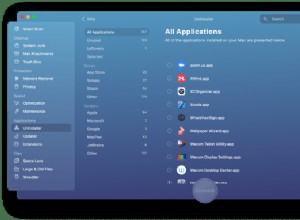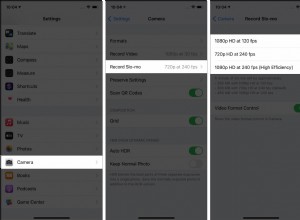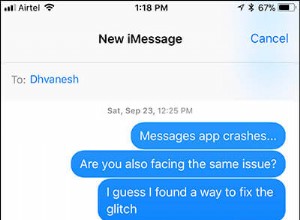عادة ، يحتاج مالكو Apple Watch إلى إقران أجهزتهم بجهاز iPhone أثناء عملية الإعداد. ومع ذلك ، بفضل إصدارات iOS 14 و watchOS 7 ، توجد الآن طريقة للتغلب على هذا المطلب عبر ميزة جديدة تسمى Family Setup.
من خلال الإعداد العائلي ، يمكن لأحد أفراد العائلة إعداد Apple Watch لطفل أو فرد آخر من أفراد العائلة لا يملك iPhone. لا يوجد حد لعدد أفراد العائلة الذين يمكنك إضافتهم هنا. بالنسبة للأطفال في سن المدرسة ، يمكنك أيضًا تمكين خيار يسمى وقت المدرسة لتعيين قيود على المدة والوقت الذي يمكن للطفل فيه استخدام ساعته.
يمكن لأي Apple Watch تم إعداده من خلال هذه العملية إجراء مكالمات واستلامها ، وإرسال الرسائل واستلامها ، واستخدام مجموعة متنوعة من ميزات الساعة ، بما في ذلك Health ، و Activity ، و App Store ، و Emergency SOS ، و Fall Detection ، و Noise Notifications.
على الرغم من أن جهاز iPhone ليس ضروريًا لجميع المعنيين ، لا تزال هناك بعض الشروط التي يجب على الجميع الوفاء بها. ستحتاج إلى جهاز iPhone 6s أو إصدار أحدث يعمل بنظام iOS 14 أو أحدث لعملية الإعداد الأولية. سيحتاج كل شخص إلى Apple Watch Series 4 أو أحدث مع خلوي أو Apple Watch SE مع خلوي و watchOS 7 أو أحدث.
الخطة الخلوية غير مطلوبة لإعداد الساعة لأحد أفراد العائلة ولكنها ضرورية لبعض الميزات. سيحتاج الجميع إلى معرف Apple مع تمكين "المشاركة العائلية".
التحديث إلى iOS 14 و watchOS 7
أولاً ، ستحتاج إلى تحديث iPhone الخاص بك إلى iOS 14 أو إصدار أحدث إذا لم تقم بذلك بالفعل. على هاتفك ، انتقل إلى الإعدادات> عام> تحديث البرنامج . سيشير هاتفك إلى أن برنامجك محدث أو سيطالبك بتنزيل آخر تحديث وتثبيته.
بعد ذلك ، سيتعين عليك تحديث Apple Watch إلى watchOS 7 أو إصدار أحدث. افتح تطبيق Watch على جهاز iPhone وانتقل إلى عام> تحديث البرنامج . سيشير iPhone إما إلى أن لديك آخر تحديث لساعتك أو سيطالبك بتنزيله وتثبيته.
إقران iPhone بـ Apple Watch
قم بتشغيل الساعة التي تريد إعدادها وضعها بالقرب من جهاز iPhone الخاص بك. انتظر حتى ترى استخدم iPhone لإعداد Apple Watch هذه على جهاز iPhone الخاص بك ، ثم انقر فوق "متابعة". إذا لم تظهر هذه الرسالة ، فافتح تطبيق Watch على هاتفك وانقر على جميع الساعات في الجزء العلوي ، ثم اضغط على رابط إضافة ساعة. انقر على الإعداد لأحد أفراد العائلة . في الشاشة التالية ، انقر فوق "متابعة".
اقرأ شاشة البيانات والخصوصية. يمكنك النقر فوق معرفة المزيد لقراءة معلومات إضافية حول بيانات Apple وخصوصيتها. إذا كنت تشعر بالارتياح للمتابعة ، فانقر على "متابعة" واقرأ شاشة "How Family Setup Works" ، ثم انقر على "متابعة".
على Apple Watch ، حدد خيارات اللغة والمنطقة واضغط على زر بدء الاقتران إذا لزم الأمر. حرك هاتفك فوق الساعة حتى يتم التقاط الدائرة الملتفة من خلال الكاميرا. يجب أن تتلقى بعد ذلك رسالة تفيد بإقران Apple Watch. اضغط على زر إعداد Apple Watch.
إعداد Apple Watch
يمكنك بعد ذلك اختيار اتجاه Digital Crown وما إذا كانت الساعة ستكون على المعصم الأيمن أو الأيسر. انقر فوق متابعة ووافق على الشروط والأحكام.
حرك شريط التمرير لتحديد حجم النص وحدد ما إذا كنت تريد تشغيل مفتاح النص الغامق. اضغط على متابعة ، ثم اضغط على إنشاء رمز مرور واكتب رمز مرور على الساعة.
يجب عليك بعد ذلك اختيار فرد العائلة الذي تُعد هذه الساعة من أجله. هنا ، يمكنك أيضًا اختيار إضافة فرد جديد من العائلة. في الشاشة التالية ، اطلب من أفراد العائلة تسجيل الدخول باستخدام كلمة مرور معرف Apple الخاص بهم ، ثم انقر فوق التالي.
إذا كان أحد أفراد العائلة يستخدم بالفعل جهاز Apple مثل iPad ، فسيتم إرسال رمز تحقق مؤقت إلى هذا الجهاز. اكتب هذا الرمز للمتابعة. إذا قام الشخص بإعداد iCloud ، فستظهر شاشة أخرى بعنوان متابعة الإعداد على Apple Watch للتعامل مع النسخ الاحتياطية والتشفير. انقر فوق الارتباط معرفة المزيد لمعرفة المزيد حول استعادة البيانات الشخصية في iCloud.
تابع الإعداد على الساعة عن طريق إدخال رمز المرور الذي يستخدمه الشخص لجهاز Apple الخاص به. سيؤدي هذا الإجراء إلى تسجيل الدخول إلى حساب Apple الخاص بهم واستعادة جميع كلمات المرور المحفوظة والبيانات المشفرة الأخرى المخزنة في iCloud.
توضح شاشة الإعداد الخلوي أنه إذا لم تكن الساعة متصلة بشبكة Wi-Fi ، فلا يزال بإمكان المستخدم إجراء واستقبال المكالمات واستخدام البيانات الخلوية لتطبيقات مثل Siri والرسائل والبريد. لتخطي الإعداد الخلوي ، انقر فوق ليس الآن. بخلاف ذلك ، انقر فوق إعداد الهاتف الخلوي. سجّل الدخول إلى الحساب الخلوي للشخص مع مشغل شبكة الجوال.
بعد ذلك ، انقر فوق الزر "مشاركة" لمشاركة كلمة مرور Wi-Fi لشبكتك المحلية مع الساعة. يمكنك بعد ذلك تمكين أو تعطيل خدمات الموقع واختيار استخدام Siri.
يمكنك أيضًا اختيار مشاركة التحليلات مع Apple وتمكين الرسائل أو تعطيلها في iCloud. في الشاشة التالية ، انقر فوق الزر "طلب بيانات صحية" للسماح لأفراد العائلة بمشاهدة معلوماتهم الصحية على الساعة. انقر فوق متابعة في شاشة الطوارئ SOS.
اضغط على اختيار ألبوم صور لإعداد ألبوم صور لاستخدامه كوجه ساعة. انقر فوق "متابعة" للسماح للشخص بإضافة جهات الاتصال وإدارتها عبر iCloud. أخيرًا ، انقر فوق "موافق" في شاشة "مرحبًا بك في Apple Watch". الساعة جاهزة الآن ويمكن لأفراد العائلة الوصول إليها.
موصى به بواسطة محررينا
كيفية استخدام خرائط Google على Apple Watch كيفية مراقبة معدل ضربات القلب باستخدام Apple Watch كيفية تحرير الردود الافتراضية على الرسائل على Apple Watchتخصيص الساعة
بعد الإعداد ، يمكنك تخصيص الساعة والتحكم فيها وإدارتها من خلال تطبيق Watch على جهاز iPhone الخاص بك. للقيام بذلك ، افتح تطبيق Watch. قد تظهر شاشة All Watches تلقائيًا. إذا لم يكن كذلك ، فانقر فوق كل الساعات.
من المفترض أن ترى كلاً من ساعتك وساعة فرد من عائلتك. اضغط على الشخص الخاص بفرد عائلتك ، ثم انقر فوق تم.
سترى الآن ملء الشاشة لإدارة ساعة أفراد عائلتك. تنقلك الشاشة العامة إلى شاشة "حول" التي تحتوي على معلومات حول الساعة وإلى شاشة "تحديث البرامج" لتحديث الساعة.
من شاشة الإعدادات ، يمكنك أيضًا تعديل خيارات النشاط ومتجر التطبيقات وجهات الاتصال وغسل اليدين والصحة والرسائل والتمرين والتطبيقات والميزات الأخرى.
وقت الدراسة
مرة أخرى في شاشة الإعدادات ، انقر فوق خيار Schooltime. تعمل هذه الميزة على التخلص من مصادر التشتيت على ساعة الشخص من خلال تمكين وضع "عدم الإزعاج" وعرض وجه الساعة الذي لا يمكن تغييره. قم بتشغيل المفتاح وانقر فوق الإدخال من أجل تحرير الجدول.
هنا ، يمكنك تمكين جدول وقت المدرسة لكل يوم ، أو كل يوم من أيام الأسبوع ، أو على أساس مخصص. ثم اختر الأوقات من و إلى لتعيين وقت دخول المدرسة حيز التنفيذ.
إلغاء إقران Apple Watch
أخيرًا ، إذا حصل أحد أفراد العائلة على iPhone وأراد استخدام هاتفه الخاص مع ساعته ، فيمكنك إلغاء إقرانه بجهاز iPhone الخاص بك. للقيام بذلك من تطبيق Watch على هاتفك ، انتقل إلى All Watches وانقر على رمز المعلومات بجوار هاتف الشخص الآخر. اضغط على إدخال Unpair Apple Watch.
أدخل كلمة مرور معرف Apple الخاصة بالشخص. انتظر حتى يتم إلغاء إقران الساعة ، ويمكن للشخص الآخر بعد ذلك إعداد الساعة باستخدام iPhone الخاص به.